Ordner kopieren
Beschreibung
Wenn du Administratoren-Rechte hast, kannst du einen ganzen Ordner mit bestimmten Inhalten ganz einfach duplizieren, damit er dir in der gleichen Form nochmals zur Verfügung steht.
Details
Praktisch alle Inhalte auf easydoo sind in Ordnern abgelegt. Möchtest du einen Ordner mit bestimmten Inhalten ein zweites Mal zur Verfügung haben, kannst du ihn duplizieren und dabei wählen, welche Inhalte kopiert werden sollen.
Schritt-für-Schritt-Anleitung
- Wechsle im Hauptmenü auf den Menüpunkt «Ablage» (siehe 1 in Abb. 1).
- Wähle den Ordner, den du duplizieren möchtest und klicke auf das Kontextmenü (siehe 2 in Abb. 1).
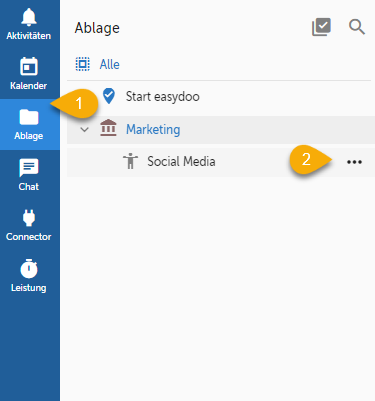 Abb. 1 - Ordner wählen
Abb. 1 - Ordner wählen - Wähle den Menüpunkt "duplizieren" (siehe 3 in Abb. 2).
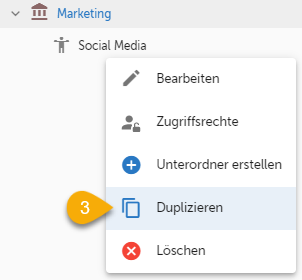 Abb. 2 - Ordner duplizieren
Abb. 2 - Ordner duplizieren - Bestimme den Namen des neuen Ordners (des Duplikats) (siehe 4, Abb. 3).
- Bestimme, welche Inhalte dupliziert werden sollen (siehe 5, Abb.3).
- Beachte dabei, dass Links generell nach folgender Regel mit kopiert werden.
➡ War das verlinkte Element, z.B. die Datei, im Ordner, welchen wir soeben kopiert haben, führt der neue (kopierte) Link zum neuen (kopierten) Element.
➡ War das verlinkte Element hingegen in einem anderen Ordner, wird nur der Link kopiert (nicht das verlinkte Element). - Wenn du nur Arbeitselemente kopierst und keine Sitzungen, werden Agenda Punkte ebenfalls kopiert da dies auch Arbeitselemente sind.
- Kopierst du hingegen nur Sitzungen, ohne dass du Arbeitselemente kopierst, werden die Agenda Punkte nicht dupliziert, da dies Arbeitselemente sind. Die kopierten Sitzungen verlinken dann auf Agenda Punkte aus der Originalsitzung, d.h. auf Agenda Punkte im Originalordner.
- Arbeitsschritte werden zusammen mit den Arbeitselementen kopiert, auch wenn sie abgeschlossen sind.
- Beachte dabei, dass Links generell nach folgender Regel mit kopiert werden.
- Klicke auf "Ok", um den Kopiervorgang zu bestätigen (siehe 6, Abb. 3).
 Abb. 3 - Bestimmung der zu duplizierenden Inhalte
Abb. 3 - Bestimmung der zu duplizierenden Inhalte - Wichtig: Beachte, dass der neue Ordner (das Duplikat) die gleichen Zugriffsrechte wie das Original hat und auch die gleichen Einstellungen (Zugriffsrechte, Zweck, Standard-Ansicht, Icon und Farbe)
Tipps
Überlege dir genau, wie du den Ordner kopiert haben möchtest, damit du nicht unnötige Elemente mit kopierst. Manchmal ist es sinnvoller, eine neue Struktur zu schaffen, damit du deine Arbeitsfläche nicht mit Ballast füllst.
Solltest du fälschlicherweise einen Ordner kopiert haben oder im Nachhinein realisieren, dass du doch nicht die Kopien benötigst, kannst du mit der Funktion Ordner löschen den besagten Ordner wieder komplett entfernen.
Verweise
Customer support service by UserEcho
